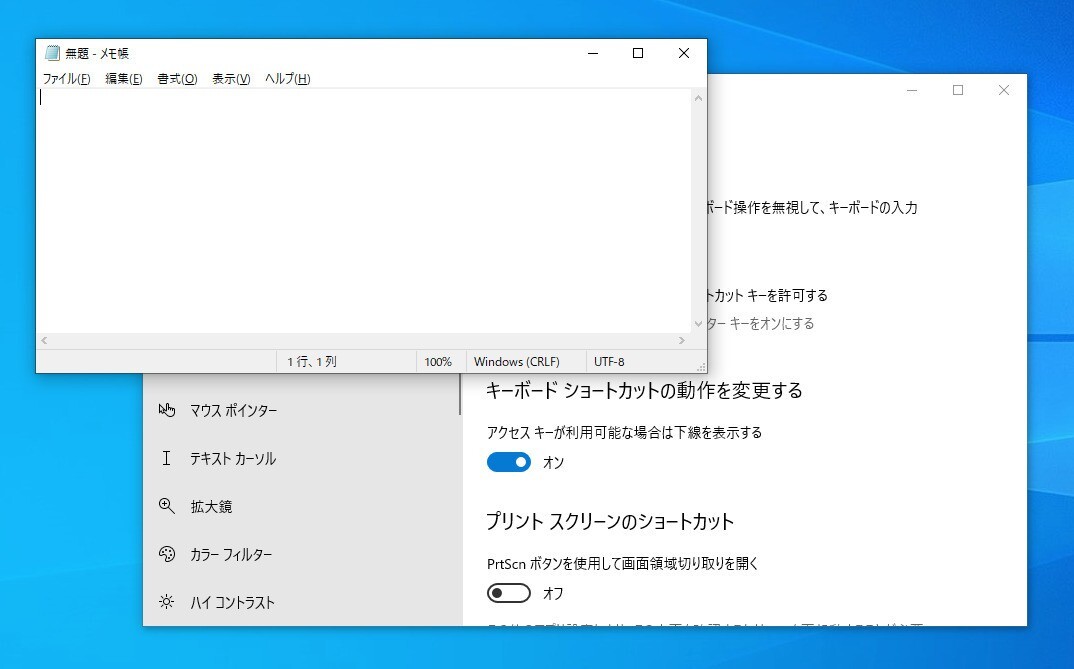
Windows 10では、アクセスキーと呼ばれる仕組みを利用して、メニューをキーボードだけで操作する事が可能です。
例えば「ファイルメニュー(F)」を使用したい場合、Alt+Fを押せばそのメニューを選択することができるのです。
あらゆる場合に有効な方法ではないようですが、メモ帳やOfficeアプリなど、多くのデスクトップアプリで使用することができます。
以下その方法を説明します。
AltまたはF10に続きアルファベットを入力
アクセスキーの機能を試すためにメモ帳を使用します。
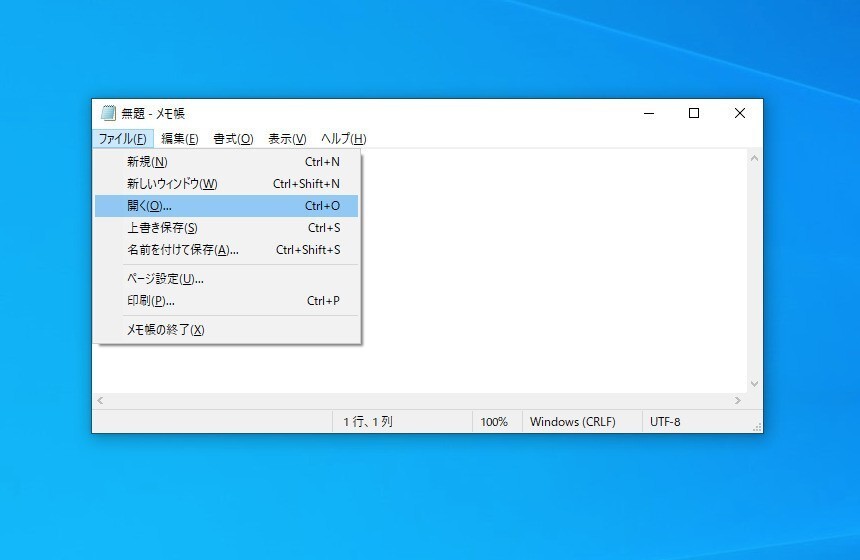
▲「ファイル(F)」の場合は「Alt+F」、「編集(E)」の場合は「Alt+E」のように、Alt(またはF10)キーを押しながら括弧の中のアルファベットキーを押すと、対応するメニューが表示されます。
その、後例えば「開く(O)」を選びたい場合は、Altを押しっぱなしでOを押します。またはAlt押しっぱなしが疲れる場合は、「Alt → E → O」のように順番に押していっても同じです。
なおアクセスキーのアルファベットに常に下線を表示することもできます。
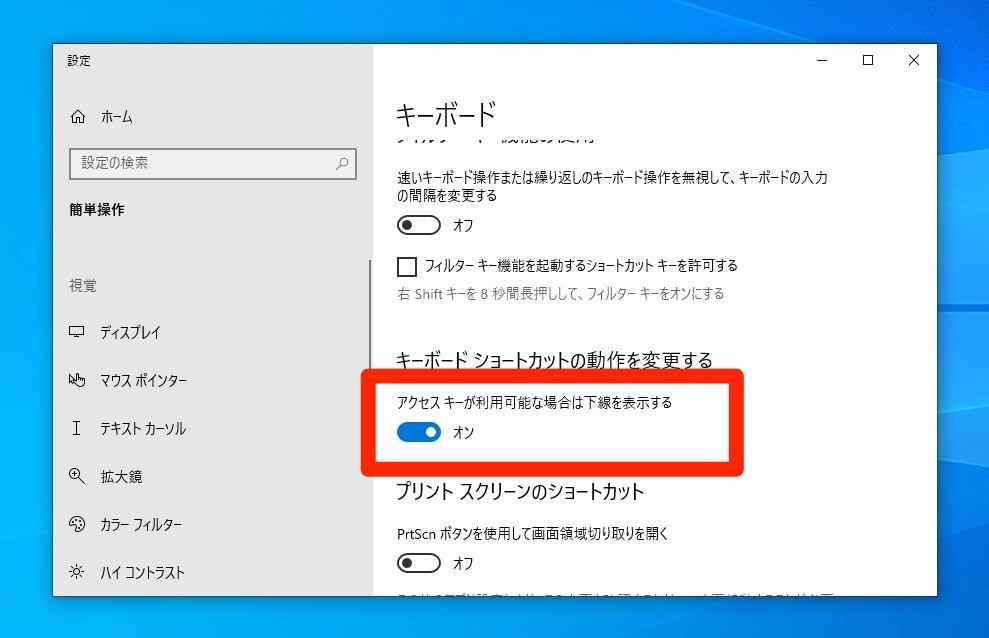
▲「設定 > 簡単操作 > キーボード」で「アクセスキーが可能な場合は下線を表示する」を「オン」に設定します。設定後はメニューのアクセスキーに常に下線が表示されるようになります
まとめ
Windowsのアクセスキーを利用すると、アプリケーションをキーボードで素早く操作することができます。生産性を向上させたい方は試してみてはいかがでしょうか。